Können Sie sich vorstellen, eine Fotocollage oder Slideshow ohne Hintergrundmusik anzusehen? Nun, wenn Sie ein Video mit einem Musik-Overlay versehen, wird es unterhaltsamer und emotionaler. Aber obwohl viele Apps behaupten, Ihnen dabei zu helfen, können nur sehr wenige kostenlos und ohne Wasserzeichen Musik zu Videos hinzufügen. Deshalb zeige ich Ihnen, wie Sie auf Mac, Windows, Android oder iOS online Audio zu Videos ohne Wasserzeichen hinzufügen können.
Teil 1. Einfach zu bedienendes Tool zum Hinzufügen von Musik zu Videos ohne Wasserzeichen
Lassen Sie uns zunächst lernen, wie Sie mit dem Online UniConverter Audio zu Videos ohne Wasserzeichen auf Desktops hinzufügen können. Diese Online-Software ist einfach, schnell und mit einer Vielzahl von einsteigerfreundlichen Funktionen ausgestattet. Erstens unterstützt das Tool das Hochladen und Konvertieren von über 1.000 Mediendateiformaten. Hier können Sie AVI, FLV, VOB, MP4, MP3, M4A, JPG, PNG und mehr hochladen. Nachdem Sie eine Videodatei hinzugefügt haben, können Sie sie mit dem Online UniConverter mit passendem Audio-Hintergrund versehen. Wie erwartet, können Sie die Musikdatei schneiden und aufteilen, um sie optimal mit der Wiedergabedauer Ihres Videos zu synchronisieren. Sie können auch den Sound beider Dateien so einstellen, dass Videokommentare stumm geschaltet werden und die hochgeladene Musik im Vordergrund abgespielt wird. Und das Beste ist, dass Sie mit dem Slideshow Maker wunderschöne Fotovideos erstellen können.
Wichtigste Funktionen:
- Unterstützt das Importieren und Exportieren aller Standard-Mediendateiformate wie MP4, MOV, MTS, VOB, etc.
- Bearbeiten Sie die hochgeladene Sounddatei, indem Sie sie trimmen und die Lautstärke anpassen.
- Schalten Sie den Videokommentar stumm, um die hochgeladene Musik zum Audio im Vordergrund zu machen.
- Laden Sie Mediendateien, die auf Google Drive und Dropbox gespeichert sind, direkt hoch.
- Intuitiver Video-Editor zum Zuschneiden, Trimmen, Teilen, Drehen, Komprimieren, etc.
- Kostenloser 2GB Cloud-Speicher.
- 24/7 hilfsbereiter Kundensupport.
Nachfolgend finden Sie die einfachen Schritte, um mit dem Online UniConverter online Musik ohne Wasserzeichen zu einem Video hinzuzufügen:
Schritt 1: Öffnen Sie das Tool "Audio zu Video hinzufügen".
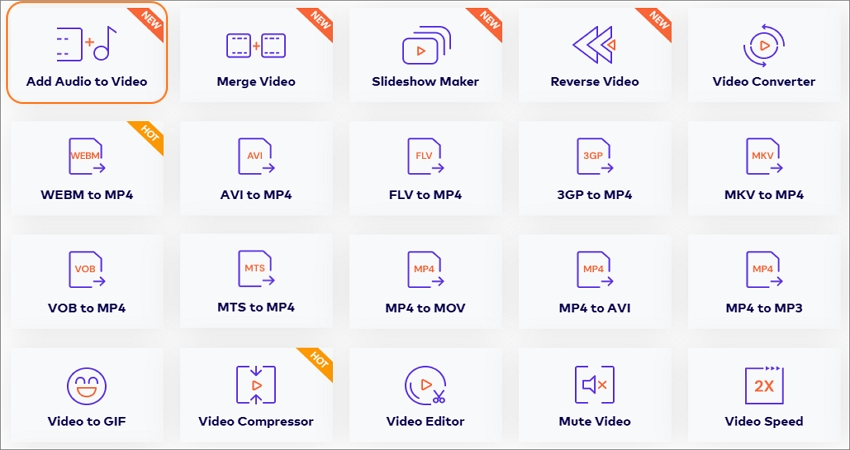
Verwenden Sie Ihren bevorzugten Browser auf Ihrem Computer, Tablet oder Smartphone, um die Online UniConverter-Webseite zu besuchen, bevor Sie auf Online Tools klicken. Dann sehen Sie verschiedene Tools zur Dateibearbeitung und Konvertierung. Wählen Sie die Option "Audio zum Video hinzufügen".
Schritt 2: Fügen Sie die zu bearbeitende Videodatei hinzu.
Nachdem Sie die Funktion ausgeführt haben, klicken Sie auf "Dateien auswählen", um Ihre lokale Medienbibliothek zu öffnen und eine Videodatei hinzuzufügen. Wenn Sie einen Computer verwenden, können Sie das Video einfach per Drag & Drop auf die Arbeitsfläche ziehen. Sie können sogar auf Google Drive oder Dropbox gespeicherte Videos hinzufügen, indem Sie auf die entsprechenden Symbole klicken.
Schritt 3: Laden Sie das Audio hoch, das Sie als Hintergrundmusik verwenden möchten.
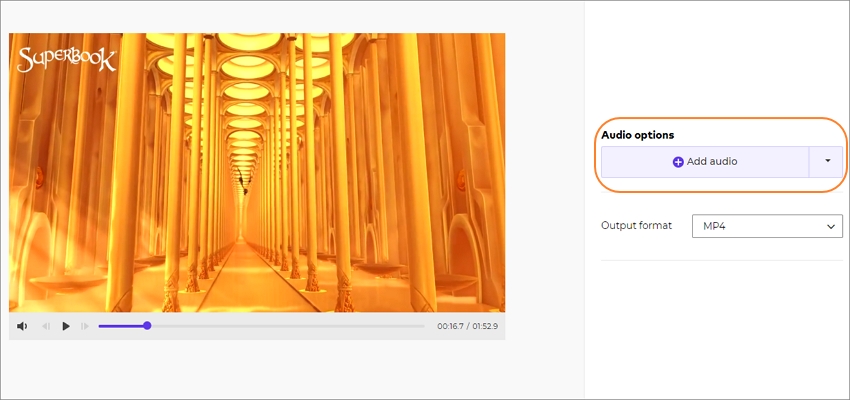
Warten Sie nun, bis Ihr Video erfolgreich hochgeladen wurde, bevor Sie auf die Schaltfläche "Audio hinzufügen" klicken, um eine lokale Audiodatei hinzuzufügen. Wie bereits erwähnt, können Sie mit dem Online UniConverter jedes beliebige Audioformat hinzufügen und aus einem Cloud-Speicher hochladen.
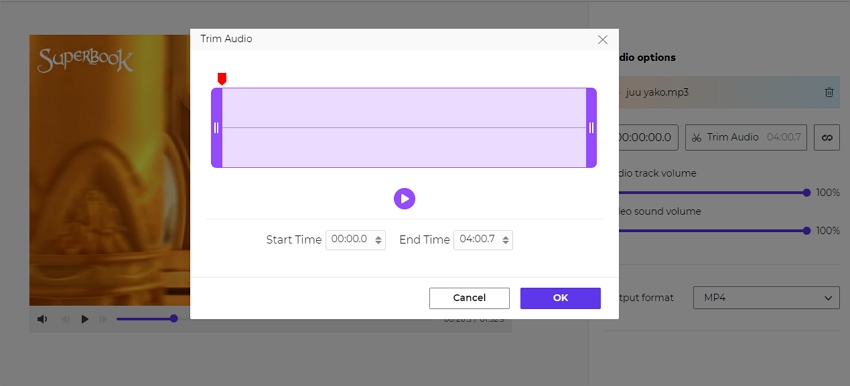
Sobald Ihre Audiodatei erfolgreich hinzugefügt wurde, klicken Sie auf das Trimmen Symbol, um den Audiotrimmer zu starten. Sie können das Audio schneiden und teilen, indem Sie die genaue Wiedergabedauer eingeben oder die Schneidegriffe ziehen. Schließen Sie den Trimmer und passen Sie dann die Lautstärkeleiste an, um die perfekte Lautstärke für Ihre Video- und Audiodatei zu wählen.
Schritt 4: Fügen Sie dem Video Audio in verlustfreier Qualität hinzu.
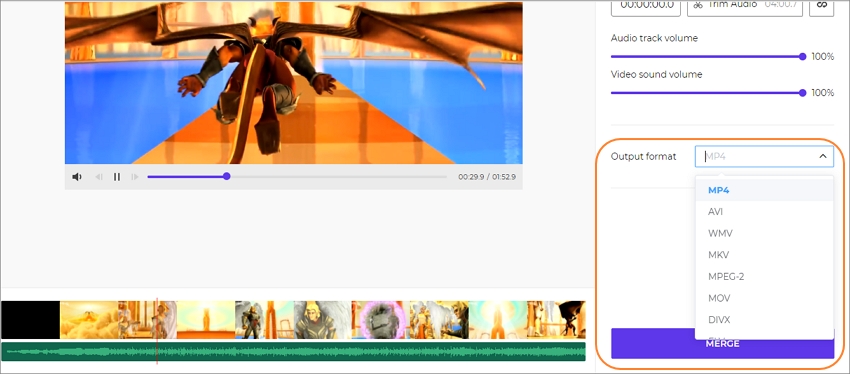
Sind Sie bereit, Ihr Video mit Audio zu unterlegen? Sehen Sie sich Ihren neuen Videoclip in der Vorschau an, indem Sie auf das Symbol für die Wiedergabe klicken. Wenn alles gut aussieht, wählen Sie ein Zielvideoformat, bevor Sie auf Zusammenführen klicken. Der Online UniConverter erstellt Ihre Musikvideo-Datei in Sekundenschnelle. Das war's!
Teil 2. Die 8 besten Alternativen zu Audio zu Video hinzufügen ohne Wasserzeichen
Wondershare Filmora
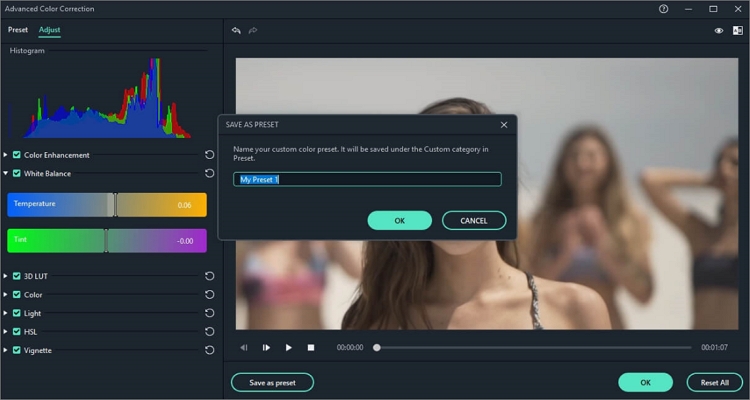
Wenn Sie ein erfahrener Video-Editor sind, dann wissen Sie ein paar Dinge über Filmora. Mit dieser Desktop-Applikation können Video Creator auf macOS oder Windows-PCs Audio zu Videos ohne Wasserzeichen hinzufügen. Das Tool ist mit jedem beliebigen Audio- oder Videoformat kompatibel und kann sogar Audio aus einer Videodatei extrahieren. Mit dem Programm können Sie auch grundlegende Videobearbeitungsaufgaben wie Trimmen, Schneiden, Zuschneiden, Drehen und das Anwenden von Spezialeffekten durchführen. Umgekehrt müssen sich die Benutzer des kostenlosen Filmora mit einer Ausgabe mit Wasserzeichen begnügen. Dennoch ist es eine leistungsstarke Option, die Sie haben.
Vorteile:
- 1.000+ kostenlose Videoeffekte.
- Das Programm bietet alle wichtigen Tools zur Videobearbeitung.
Nachteile:
- Videos mit Wasserzeichen für kostenlose Nutzer.
OpenShot
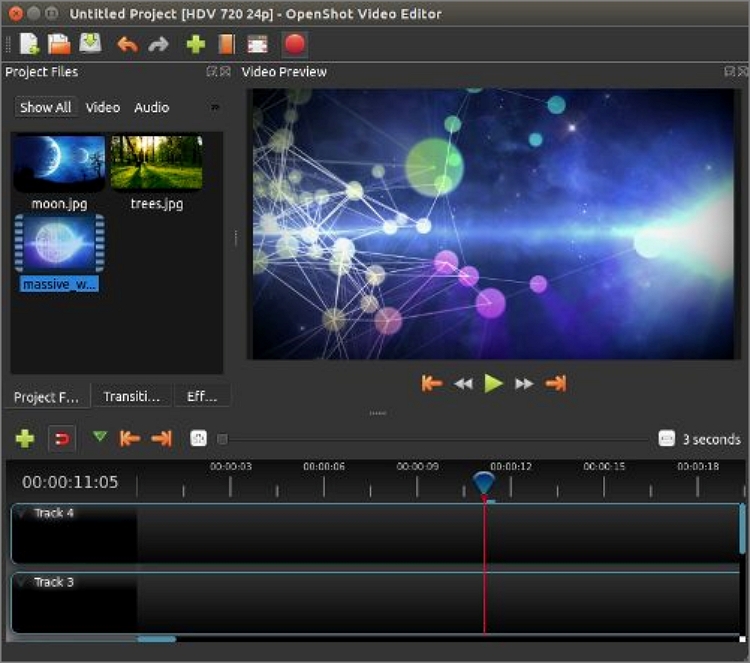
OpenShot ist ein hervorragender kostenloser Open-Source-Videobearbeiter für Mac-, Windows- und Linux-Computer. Diese Software enthält mehrere professionelle Videoschnitt-Tools, die Sie sogar mit einem kostenpflichtigen Programm verwechseln werden. Die Drag & Drop-Benutzeroberfläche ist einfach zu bedienen und bietet Funktionen wie Videoübergänge, unbegrenzte Ebenen, Videoeffekte und so weiter. Interessanterweise ist OpenShot in mehr als 70 Sprachen verfügbar, was die App zur ersten Wahl für alle Benutzer macht.
Vorteile:
- Einfach zu bedienende Oberfläche zum Ziehen und Ablegen.
- Mehrere anpassbare Titelvorlagen.
Nachteile:
- Es ruckelt oft.
VSDC Video Editor
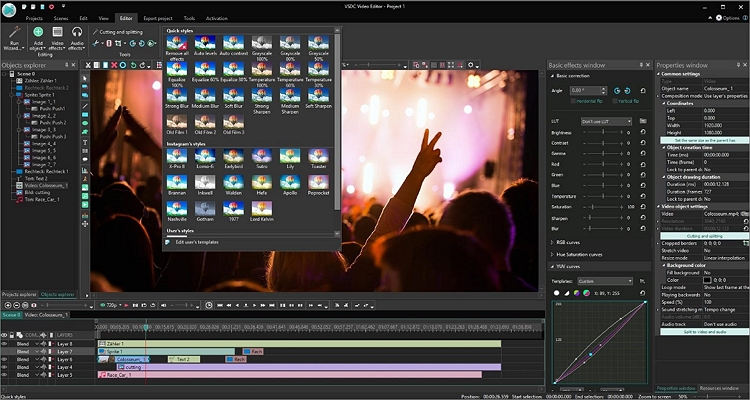
VSDC ist eine weitere kostenlose Software, die reibungslos auf Windows-PCs funktioniert. Wie erwartet, ist die Benutzeroberfläche ziemlich intuitiv und bietet mehrere Tools zur Erstellung und Bearbeitung von Videos. Es bietet Funktionen zum Schneiden, Teilen und Zusammenführen von Video- und Audiodateien in einer Datei. Darüber hinaus können Sie Ihre Videos mit trendigen Übergängen, Effekten, Filtern und Hintergrundmusik anpassen. Außerdem können Benutzer einen Bild-in-Bild-Effekt auf ihre Videos anwenden, was für YouTube Creator ideal ist. Außerdem benötigt diese App die geringstmöglichen Systemanforderungen, d.h. sie funktioniert auch auf veralteten PCs.
Vorteile:
- Angewandte Video-Overlays auf Videoclips.
- Das Tool unterstützt mehrere Videodateiformate.
Nachteile:
- Nur für Windows-PCs verfügbar.
iMovie
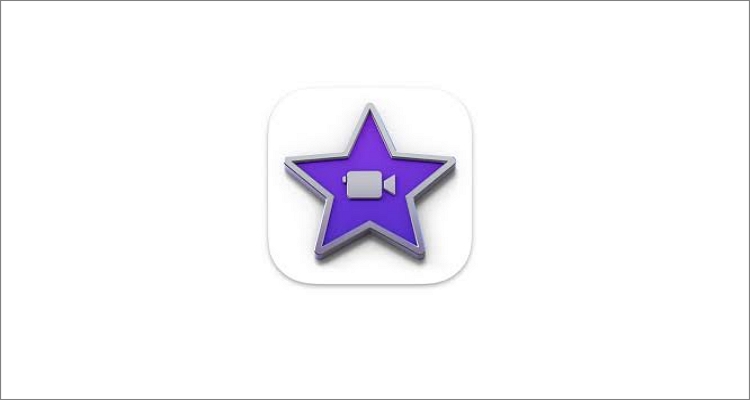
Es wäre eine große Ungerechtigkeit, die acht besten Apps zum Hinzufügen von Audio zu Videos ohne Wasserzeichen aufzulisten, ohne iMovie zu erwähnen. Mit diesem Apple-Programm können iPhone-, iPad- und Mac-Benutzer Videos im Hollywood-Stil erstellen und sie in 4K-Auflösung exportieren. Die Oberfläche ist übersichtlich und ermöglicht es Ihnen, Ihre Videos mit über 80 kostenlosen Soundtracks anzupassen. Sie können Ihre Musik sogar aus iTunes, iCloud oder der lokalen Mediathek hochladen. Eine weitere interessante Funktion von iMovie ist, dass Sie die Videogeschwindigkeit an Ihre Soundeffekte anpassen können. Alles in allem eine schöne Sache, wenn Sie ein Apple-Fan sind.
Vorteile:
- Kostenlos für Mac- und iOS-Nutzer.
- Über 80 kostenlose Musiktitel zum Herunterladen und Anpassen.
Nachteile:
- Eingeschränkte professionelle Funktionen.
Microsoft Photos
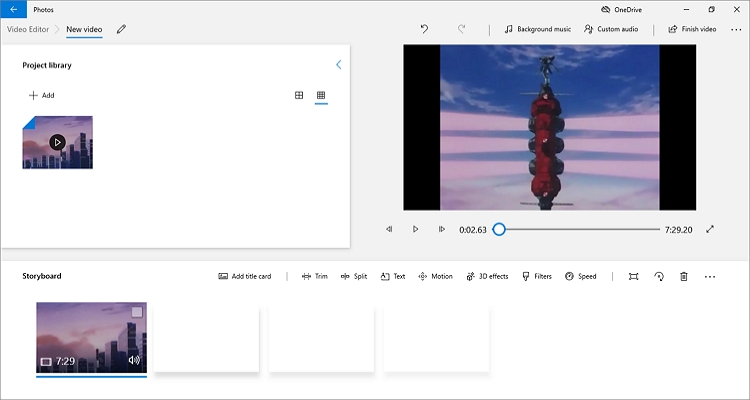
Auch Microsoft Windows-Nutzer werden nicht vergessen, denn sie können mit der Fotos-App kostenlos Videos und Slideshows erstellen. Wie iMovie für Mac ist auch diese App bereits auf Ihrem PC vorinstalliert und in wenigen Minuten erlernt und beherrscht. Nachdem Sie Ihre Videos zum Storyboard hinzugefügt haben, können Sie sie mit lokaler Hintergrundmusik versehen oder aus den bereits verfügbaren Optionen auswählen. Außerdem passt sich die Hintergrundmusik automatisch an die Videolänge an. Und natürlich können Sie grundlegende Videobearbeitungsaufgaben wie Schneiden, Teilen, Drehen, Hinzufügen von Texten und so weiter durchführen.
Vorteile:
- Einfach zu benutzen.
- Kostenlos für Windows PC-Besitzer.
Nachteile:
- Nicht verfügbar für Mac-Benutzer.
Kapwing
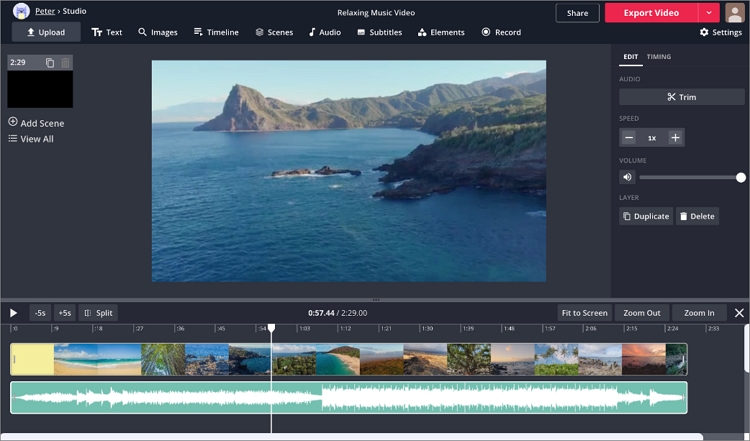
Wenn Sie nach einem anderen Programm suchen, mit dem Sie kostenlos und ohne Wasserzeichen Musik zu Videos hinzufügen können, wählen Sie Kapwing. Diese Software ist zu 100% kostenlos. Sie können jedoch zusätzliche Funktionen freischalten, indem Sie ein Upgrade auf die kostenpflichtige Version erwerben. Abgesehen davon können Sie mit Kapwing 10-minütige Videoclips erstellen und sie ohne Wasserzeichen exportieren. Außerdem können Sie Ihre Video- und Audiodatei trimmen, um festzulegen, wann die Musikwiedergabe in einem Video beginnen soll. Außerdem ist Kapwing cloudbasiert, d.h. Sie können von überall aus bearbeiten und speichern.
Vorteile:
- Keine mit Wasserzeichen versehenen Ausgaben.
- Kostenlos zu verwenden.
Nachteile:
- Die kostenlose Version unterstützt nur 10-minütige Videos.
Clipchamp
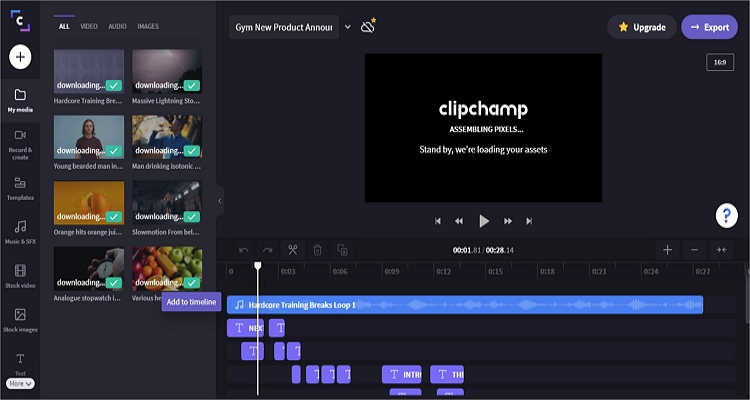
Mit Clipchamp können Sie Videos kostenlos und ohne Wasserzeichen auf Ihrem mobilen Gerät oder Computer mit Audio versehen. Das Tool enthält mehrere anpassbare Videovorlagen zur Erstellung von Videos für Schulprojekte, Werbung in sozialen Medien, YouTube-Videos, etc. Nachdem Sie eine Videovorlage ausgewählt haben, können Sie sie mit Fotos, Texten, Hintergrundmusik, Logos und vielem mehr personalisieren. Wenn Sie kein schönes Musikstück haben, machen Sie sich keine Sorgen, denn Clipchamp bietet Ihnen auch Tausende von kostenlosen Audio-Tracks zur Auswahl. Leider gibt es kein Bild-in-Bild-Privileg für kostenlose Nutzer.
Vorteile:
- Tausende von kostenlosen Soundtracks.
- Ausgezeichnete anpassbare Videovorlagen.
Nachteile:
- Schlechte Videoqualität für kostenlose Nutzer.
Wondershare FilmoraGo
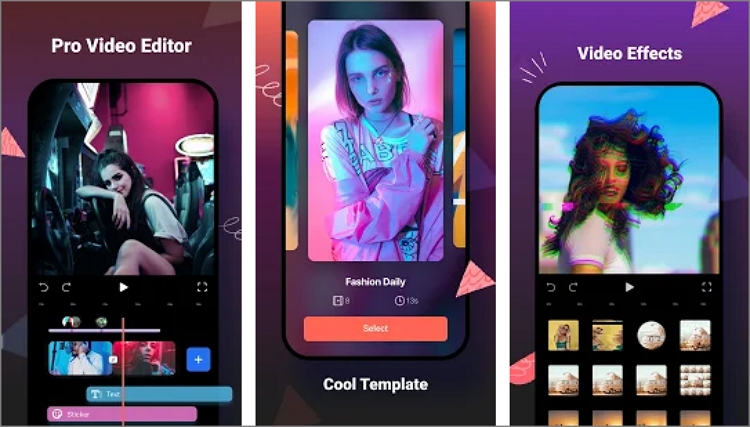
Und schließlich haben wir etwas für Android- und iOS-Nutzer, wenn es darum geht, Audio ohne Wasserzeichen zu Videos hinzuzufügen. Diese von Wondershare entwickelte Software verfügt über eine umfassende Sammlung von Funktionen, mit denen Sie in Sekundenschnelle ein Musikvideo bearbeiten und erstellen können. Das Programm kann Videos trimmen, aufteilen, Übergänge hinzufügen und seine 1.000 kostenlosen Musiktitel anwenden. Außerdem enthält FilmoraGo 200 Emojis und Sticker, um Ihr Video mit einer Prise Humor zu bereichern.
Vorteile:
- Erstellen Sie Videos direkt von iOS und Android aus.
- Mehrere kostenlose Tools zur Anpassung von Videos.
Nachteile:
- Videoausgaben in schlechter Qualität für kostenlose Benutzer.
Fazit
Bis zu diesem Punkt können Sie Ihr Video jetzt sicher schnell und einfach mit Hintergrundmusik versehen. Aber wenn Sie sich nicht entscheiden können, sollten Sie den Online UniConverter verwenden, wenn Sie ein einfaches, aber funktionsreiches Programm suchen. Sie können auch iMovie und Microsoft Photos in Betracht ziehen, obwohl diese kostenlosen Apps in Bezug auf die Funktionalität ziemlich eingeschränkt sind. Und ja, fortgeschrittene Benutzer können sich für Filmora entscheiden, da es die meisten Funktionen enthält, die Sie für die Erstellung eines preisgekrönten Videos benötigen. Wie auch immer, viel Spaß!




